
Índice:
- Etapa 1: Diagnosticando Meu Problema
- Etapa 2: abrindo o caso
- Etapa 3: Retirar o fio
- Etapa 4: Unsoldering
- Etapa 5: limpar o conector
- Etapa 6: Certificando-se de que as coisas estão seguras
- Etapa 7: Soldar na placa
- Etapa 8: Testando a Continuidade
- Etapa 9: juntando tudo de novo
- Etapa 10: Outros projetos
- Autor John Day [email protected].
- Public 2024-01-30 11:38.
- Última modificação 2025-01-23 15:03.

Como alguém que ainda trabalha com um MacBook Pro de meados de 2010, não queria investir em um novo carregador quando o meu parou de carregar meu computador. O fio havia se desgastado onde se conectava ao tijolo de carregamento (quem diria que o metal enrolado em volta da bainha de plástico interna era mais do que apenas um elemento estrutural?) E eu fiquei lutando.
Infelizmente, acabei comprando um novo carregador, já que poucas pessoas tinham um dos antigos MagSafes para compartilhar comigo. Eu tinha certeza, no entanto, de que o velho carregador não iria para o lixo. Sempre gostei de colecionar coisas, portanto, devolver esta peça de tecnologia ao bom funcionamento simplesmente fez sentido para mim. Além disso, estava preocupado em colocar meu novo carregador em perigo por mantê-lo na mochila junto com livros, papéis e um computador (o que contribuiu para a degradação do carregador antigo). Até comecei a levar o novo carregador para a escola em um recipiente de plástico, o que era uma boa solução, mas não parecia permanente.
Durante uma aula de estilo Fix-It, estive trabalhando para fazer meu carregador quebrado funcionar novamente, aprendendo novas habilidades e assumindo alguns riscos que normalmente não correria.
O que eu precisava para este projeto:
- Alicates / cortadores de fio
- Faca
- Ferro de solda (e um pouco de solda)
- Furar
- Tubulação termorretrátil
- Mais leve
- Uma forma de testar a conectividade para não causar um curto no meu computador!
Este Instructable foi preparado como um projeto para a oferta do outono de 2018 do INTEG 375: Hands-on Sustainability, um curso do terceiro ano do programa de Integração de Conhecimento da Universidade de Waterloo.
Etapa 1: Diagnosticando Meu Problema
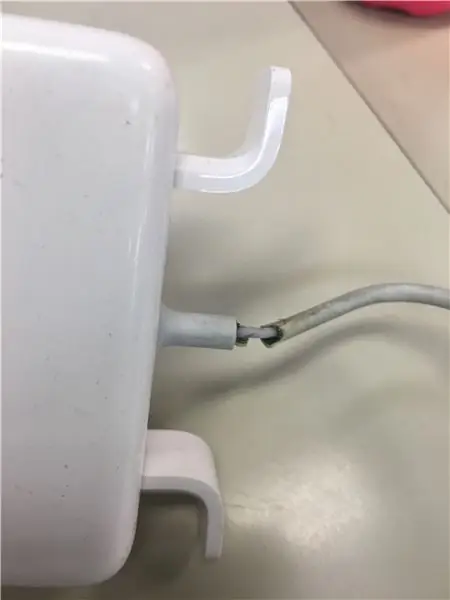

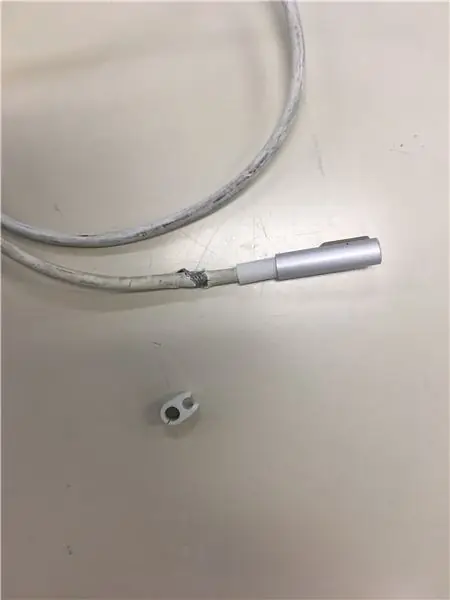
Para ser sincero, não fazia ideia de que o fio de metal dentro da capa de borracha do carregador do meu MacBook Pro era algo mais do que suporte estrutural. Acontece que esse fio é na verdade uma peça importante, levando a corrente de volta do MacBook para o carregador e completando o circuito.
Quando percebi que o fio de metal trançado totalmente desgastado na conexão era o meu problema, fui capaz de seguir em frente e começar a trabalhar no conserto real. Meu primeiro passo rápido foi desconectar a peça do clipe de borracha (Imagem 3) porque estava exacerbando o desgaste na extremidade de carga do carregador.
Habilidades para esta etapa: - Usando uma faca exacto para cortar o clipe de borracha
Etapa 2: abrindo o caso

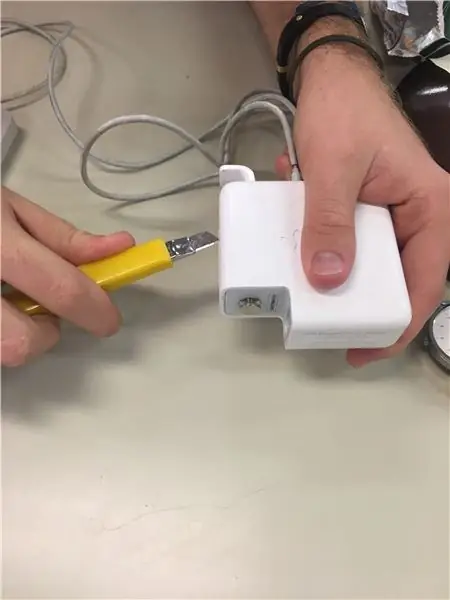
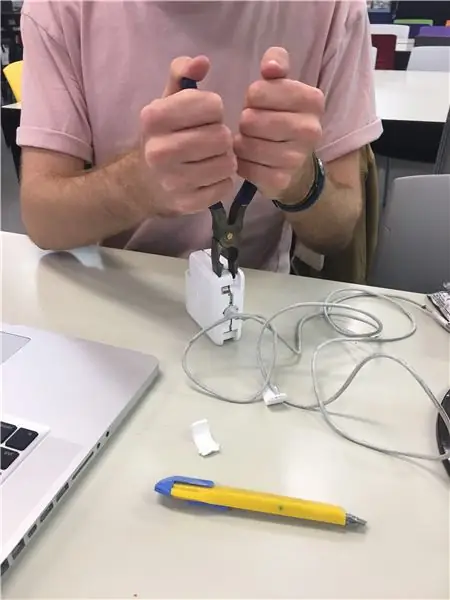
A Apple projeta e constrói suas caixas carregadoras de tijolos de forma que não sejam facilmente abertas e fechadas novamente. Comecei o processo de abertura da caixa levando uma faca exacto para as costuras. Percebi que isso não parecia muito eficaz, já que não estava cortando todo o plástico. Embora eu pudesse ter mudado para uma faca mais pesada, acabei apenas avançando e usando um alicate para empurrar as laterais do estojo.
Primeiro, eu tive que aplicar um pouco de força para empurrar para fora as abas de enrolamento do cabo (que foram as coisas que causaram esse problema em primeiro lugar). Então eu poderia posicionar melhor o alicate e colocar um empurrão real em cada lado. Eu não queria desfazer o caso, mas precisava usar um pouco mais de força do que me sentia confortável. Empurrando ao longo das bordas com o alicate, desmontei a caixa sem muito dano. Colocando as peças da caixa de lado, eu poderia me concentrar no interior.
Habilidades para esta etapa: - Ser capaz de usar o alicate com delicadeza para se certificar de que houve pressão suficiente para abrir a caixa sem quebrá-la totalmente
Etapa 3: Retirar o fio
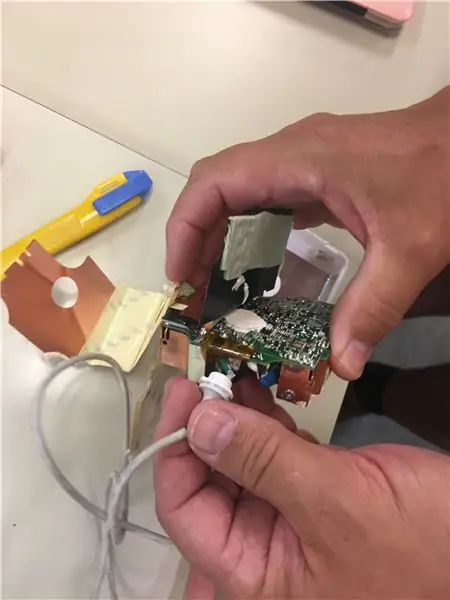


Minha próxima tarefa foi tirar o fio da caixa. Eu queria abrir um pouco mais o interior para ver como as coisas estavam arrumadas, então tirei um pouco da fita 3M e dobrei os pedaços de cobre da placa de circuito.
Após o conector de borracha pelo qual o fio passava, havia um fio preto e um branco soldado à placa de circuito. Decidi que a melhor coisa a fazer seria cortar o fio antes do conector de borracha e, em seguida, lidar com os fios branco e preto dessoldando-os para manter o conector de borracha estável.
Peguei um alicate de corte de arame e fiz o corte direto no conector. Em seguida, tirei a borracha do fio do carregador para me dar algum espaço para torcer a peça de metal com força.
Habilidades para esta etapa: - Corte de fio com alicate
- Decapagem do fio com uma faca exacto
Etapa 4: Unsoldering

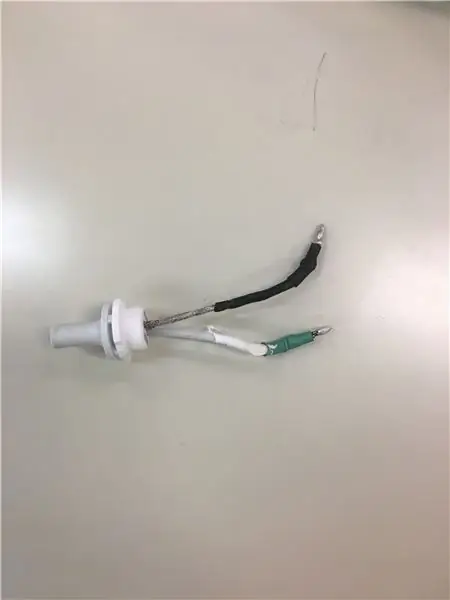

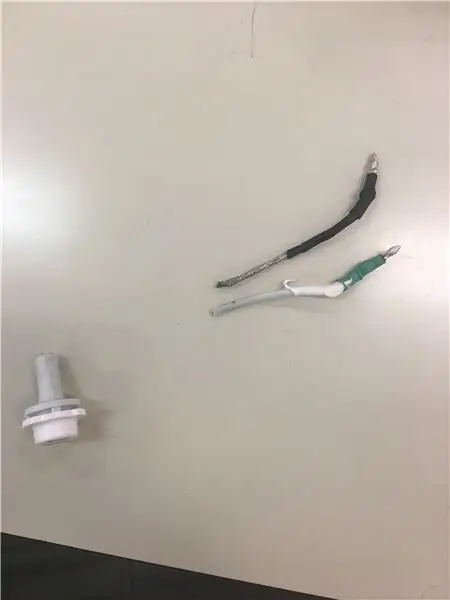
Marquei o ponto onde o fio preto foi soldado com uma ponta de ponta preta, para não esquecer qual fio foi para onde. Agora, eu precisava aprender a soldar! Usando uma pistola de solda, tentei tirar os fios, mas não tive sucesso.
Tudo o que eu estava fazendo era adicionar mais solda aos pontos. Depois de muita dificuldade e assistindo a alguns vídeos no YouTube sobre solda, pedi ajuda ao professor da turma (que era a pistola de soldar). Acontece que a bobina de solda precisava ser apertada, porque a ferramenta esquenta em parte com base no quão sólida é a conexão da bobina de solda à própria arma.
Depois que foi apertado, meu professor e eu dessoldamos os dois fios com rapidez e eficiência. Foi outro caso de eu não ter certeza de quanta força exatamente o que precisava. Não me senti instantaneamente confortável trabalhando com tanto calor, metal fundido e nenhuma proteção para as mãos!
No final, não fiz muito da solda nesta etapa, mas ganhei confiança e pude ajudar outros com os elementos de solda de seus projetos em nossa classe. Sinto que aprendi a habilidade e agora posso aplicá-la em uma série de situações.
Habilidades para esta etapa: - Unsoldering com uma pistola de solda
Etapa 5: limpar o conector
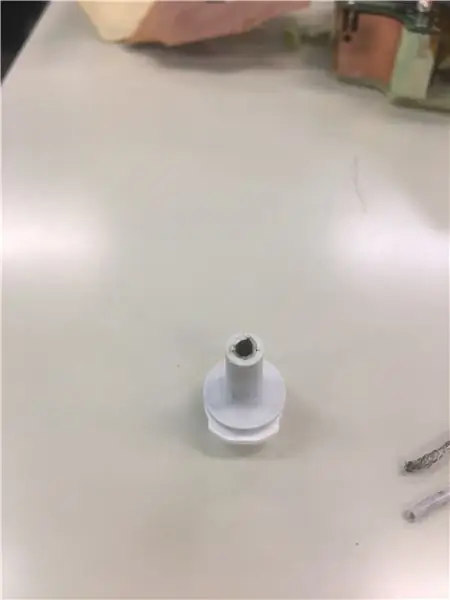

Depois de puxar os fios do conector de borracha, fiquei com um pouco de confusão. Filamentos individuais de fio foram presos no conector. Eles eram difíceis de alcançar sem destruir o próprio conector. Tentei primeiro usar um alicate para agarrar as peças e retirá-las, mas me peguei lutando porque elas iriam se quebrar no meio, deixando uma peça mais difícil de alcançar para ser extraída. Desci para um pedaço menor de alicate, mas ainda não era suficiente.
Eventualmente, usei uma chave de fenda maior para quase 'perfurar' o conector, mas as duas saídas opostas à peça de borracha estavam no meu caminho. Com algumas consultas e garantias de que tudo ficaria bem, o professor me fez perfurar as saídas do conector. Um lado foi fácil o suficiente, e fui capaz de limpá-lo de quaisquer pedaços de arame restantes. O outro lado, que era ainda mais difícil de enfiar meus fios desconectados de volta, era muito difícil.
Usando uma broca maior, fiz um furo inteiro combinando as duas saídas, passando por uma peça de metal que bloqueava a mais difícil. A perfuração deixou uma bagunça de borracha, então puxei minha camisa sobre o nariz e perfurei a lata de lixo. Deixado com fácil acesso através do conector de borracha, eu estava pronto para passar a conectar os fios.
Habilidades para esta etapa: - Paciência com o alicate
- Fazer um furo na borracha e metal
Etapa 6: Certificando-se de que as coisas estão seguras
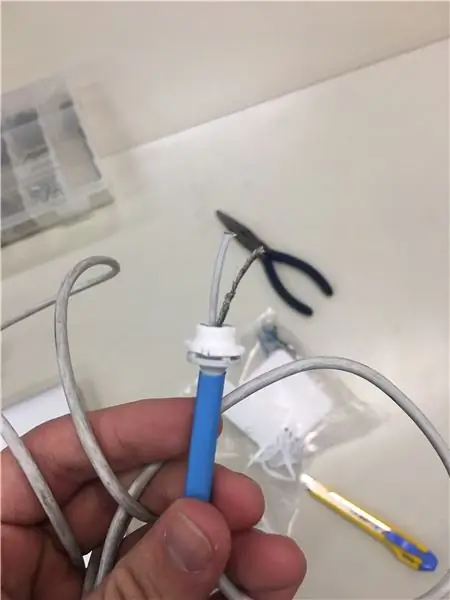
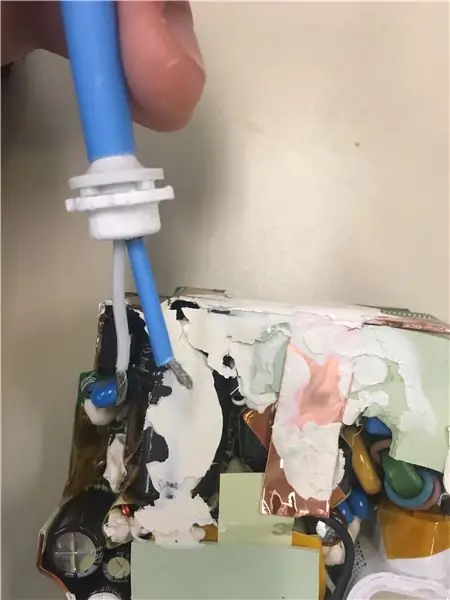
Primeiro, peguei o fio de metal solto e me certifiquei de que estava bem apertado, e que o cortei de volta nos pontos onde estava quebrando, para manter a bitola do fio. Depois de me certificar de que o fio de metal exposto e o fio coberto tinham o mesmo comprimento, era hora de um tubo termorretrátil! Este material deu integridade estrutural e proteção contra curto-circuito / eletrocussão.
Eu coloco algumas peças no final do meu carregador, onde ele se conecta ao computador. Também coloquei um pedaço por cima do conector de borracha para dar mais suporte a essa conexão e distribuir ainda mais a tensão. Por último, adicionei um tubo termo-retrátil de calibre menor ao fio de metal exposto e me preparei para soldá-lo à placa de circuito. Para apertar o tubo termorretrátil, tive de segurar um isqueiro sobre ele a uma distância curta, mas não muito próxima, pois queima facilmente. Isso exigia um pouco de precisão e paciência.
Habilidades para esta etapa:
- Usar um isqueiro para encolher o tubo termorretrátil sem queimá-lo
Etapa 7: Soldar na placa
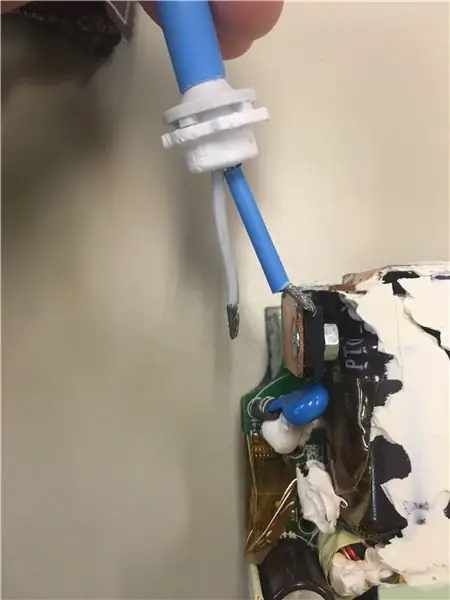

Esta etapa foi provavelmente a mais difícil para mim. Foi necessária muita destreza para colocar as pontas dos meus fios nos pontos corretos e soldá-los no lugar sem soldar mais nada na placa de circuito. Continuei desenrolando a ponta do fio quando tentei enfiá-lo no buraco, forçando-me a torcê-lo de volta uma e outra vez. Finalmente, com um pouco de sutileza, encaixei os fios nos dois orifícios e fiquei pronto para soldar.
Usando um ferro de soldar, em vez de uma pistola de soldar como da última vez, consegui mais precisão. Eu estava muito mais confiante com a minha soldagem depois de obter ajuda na última solda, e ajudando alguém com sua soldagem entre a última etapa de soldagem e esta. O calor também era mais consistente com o ferro. Eu só tive que tocar rapidamente a solda e o ferro no fio. Duas soldas limpas depois (e sem queimaduras), eu estava quase pronto para carregar meu computador.
Habilidades para esta etapa:
- Solda (a confiança também ajuda)
- Paciência com os fios (fiquei frustrado ao tentar encaixá-los, mas continuei e descobri)
Etapa 8: Testando a Continuidade

Para ter certeza de que meu carregador não causaria curto-circuito em meu computador e não danificaria nada, testei sua continuidade com um multímetro. Usar um recurso como a página "MagSafe" da Wikipedia (https://en.wikipedia.org/wiki/MagSafe#Pinout) ajudaria a esclarecer quais pinos exatamente eu precisava verificar, mas em vez disso, meu professor e eu descobrimos sair juntos.
Verificamos a continuidade de cada pino do MagSafe para os dois pinos que vão para uma tomada de parede. Descobrindo que o pino central não estava conectado ao resto do carregador, achamos que ele estava controlando a luz (estávamos certos). Os pinos externos são aterrados e encontramos continuidade com o pino de aterramento da tomada. Os dois pinos intermediários maiores fornecem energia e também encontramos continuidade sem problemas.
Determinando que nada iria danificar o computador, tentamos carregar e usamos o aplicativo de terceiros, Battery Health, para determinar a tensão de carga. Ele nos deu uma leitura consistente com um novo carregador MagSafe (11,81 V) e passei para a última etapa.
Etapa 9: juntando tudo de novo

A última coisa a fazer era colocar o estojo de volta no carregador. Felizmente, eu o tinha dividido de maneira relativamente limpa e não seria muito difícil encaixar nele mesmo. Ainda assim, eu precisava de ajuda para segurar as abas de embrulho e suas molas relacionadas no lugar enquanto eu deslizava a parte superior do case. Depois de juntá-los, usei fita isolante azul (dando um ar um pouco finlandês que não pretendia) para segurar tudo no lugar.
Eu descobri que a fita adesiva é forte e durável até agora, então recomendo algum tipo de fita isolante. A fita também tem a vantagem de ser temporária, para o caso de surgirem outros problemas. A cola quente foi recomendada para mim, mas achei que seria muito mais difícil de remover se o fio se danificasse novamente.
Etapa 10: Outros projetos
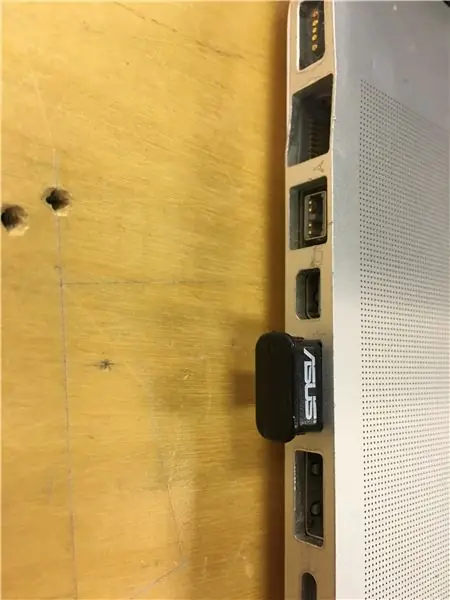
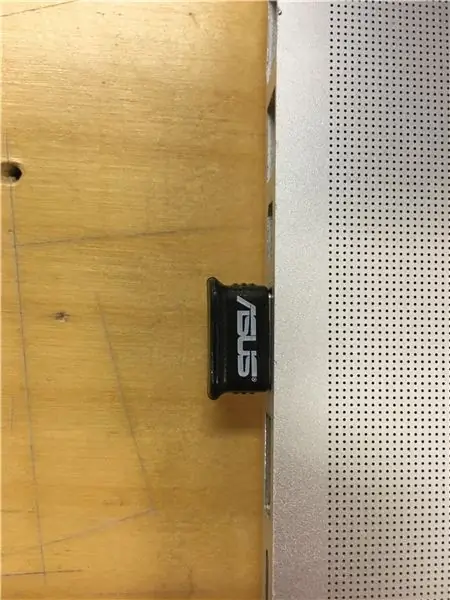
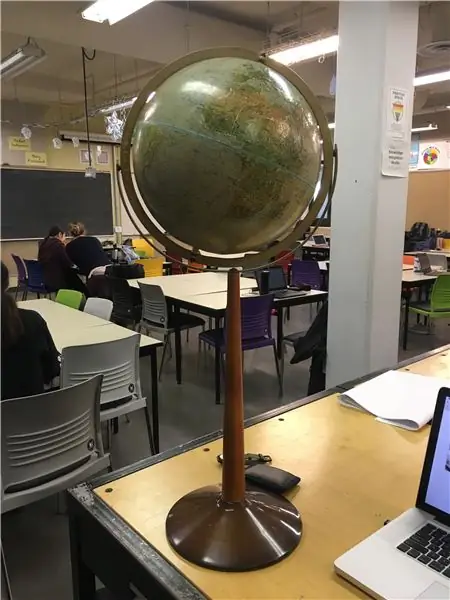
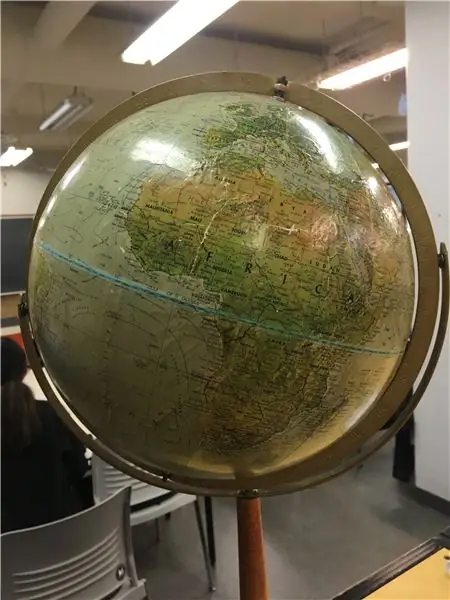
Enquanto trabalhava no carregador, bem como antes e depois, assumi alguns outros projetos.
1. Meu chip Bluetooth tem seu molde de plástico dividido ao meio. Usei esmalte de unha transparente para "colar" de volta.
2. Meu professor encontrou um globo velho e instável que eu limpei e tornei estável. Martelando os alfinetes, consegui limpar o globo com bastante vigor com toalhas de papel, água, sabão e uma borracha mágica. Infelizmente, não consegui tirar todas as manchas de cigarro do papel. Depois de tentar usar um esmalte antigo para uniformizar a cor e tintas diferentes para preencher as rachaduras, decidi que a cor manchada parecia melhor do que minhas intervenções.
Colei os postes, onde o papel estava se soltando e permitindo que o globo balançasse. Também apertei os parafusos mantendo a base estável. Adicionar algumas arruelas às áreas onde os pólos passavam pelo globo tornou a rotação muito mais suave e foi a etapa final antes de colocar tudo de volta no lugar novamente.
3. O ponteiro dos minutos do meu relógio estava batendo no marcador '4' no mostrador. Abri a parte de trás e percebi que, para chegar no rosto, teria que remover a coroa. Usando algumas ferramentas de relojoaria, junto com meu professor, aprendi a tirar a coroa. Dobramos o braço no lugar e colocamos tudo de volta no lugar. Tínhamos dobrado o braço muito longe, e ele estava colidindo com o ponteiro dos segundos. Tive que voltar ao processo para dobrar o braço de volta para baixo.
Recomendado:
Tempo e temperatura com LCD e Arduino (FIXO): 4 etapas

Tempo e temperatura com LCD e Arduino (CORRIGIDO): Olá a todos! Meu nome é Samuele, tenho 14 anos e sou da Sicília … Sou uma nova entrada no mundo do Arduino! Tenho algumas experiências com eletrônicos e projetos DIY , mas comecei a escrever alguns programas no Arduino para simplificar meus trabalhos. Este é meu primeiro Ins
Luz reativa para música -- Como tornar uma luz reativa para música super simples para tornar a área de trabalho incrível: 5 etapas (com imagens)

Música reativa luz || Como fazer música super simples luz reativa para tornar a área de trabalho incrível .: Ei, e aí galera, hoje vamos construir um projeto muito interessante. Hoje vamos construir uma luz reativa musical. O led mudará seu brilho de acordo com o baixo, que na verdade é um sinal de áudio de baixa frequência. É muito simples de construir. Vamos
Convença-se a usar apenas um inversor de linha de 12 V para CA para cordas de luz de LED em vez de reconfigurá-las para 12 V: 3 etapas

Convença-se a usar apenas um inversor de linha 12 V para CA para cordas de luz de LED em vez de reconfigurá-las para 12 V: Meu plano era simples. Eu queria cortar um fio de luz LED alimentado pela parede em pedaços e religá-lo para funcionar com 12 volts. A alternativa era usar um inversor de potência, mas todos sabemos que eles são terrivelmente ineficientes, certo? Direito? Ou são eles?
Como Fazer um Telefone Banana (Linha Fixo) e Unidade Base Banana: 20 Passos (com Fotos)

Como Fazer um Telefone Banana (Linha Fixo) e Unidade Base Banana: É isso. Você só tem algumas semanas antes do Natal e precisa encontrar um presente que seja realmente original e que mostre o quanto você é um criador. Existem milhares de opções, mas a única coisa que você realmente quer fazer é um telefone banana
Boom de microfone fixo para câmera de vídeo: 4 etapas

Boom de microfone fixo para câmera de vídeo: **** NOTA: Este foi um dos meus primeiros instructables e eu entendo que não é o melhor! Se você tiver alguma dúvida, sinta-se à vontade para comentar ***** Olá. Meu Instructable é sobre como construir uma haste de microfone que se conecta ao tripé de sua câmera
